Wiederherstellung per Boot Medium, Zugriff auf ein Share
NovaBACKUP PC/Server/BE ab v19.2
Sie starten ein System per NovaBACKUP Boot Medium und wollen auf eine Image Backup Datei (Endung .ndf) zugreifen, die auf einem Share liegt.
Nach dem Start per Boot Medium sehen Sie folgende Oberfläche:
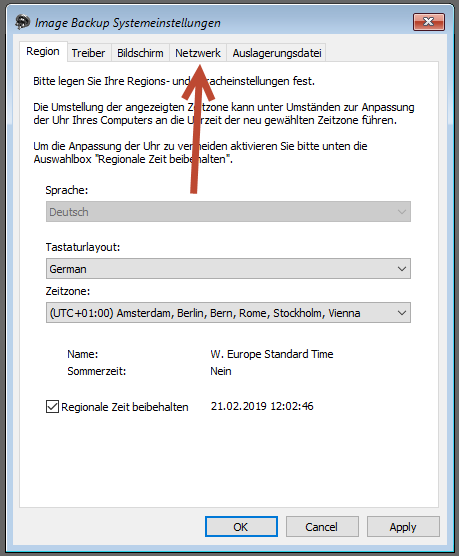
Bild 1: Konfigurationsbildschirm nach dem Start vom Boot Medium
Stellen Sie Sprache und Zeitzone ein.
Übernehmen Sie die Einstellung mit Klick auf "Apply".
Hinweis:
Sie könnten per Karteireiter "Treiber" auch Treiber nach dem Starten einbinden. Allerdings erfordern viele Treiber oft einen Neustart. Dies ist an dieser Stelle nicht hilfreich weil der Treiber nach dem Neustart nicht mehr vorhanden ist.
Öffnen Sie den Karteireiter "Netzwerk":
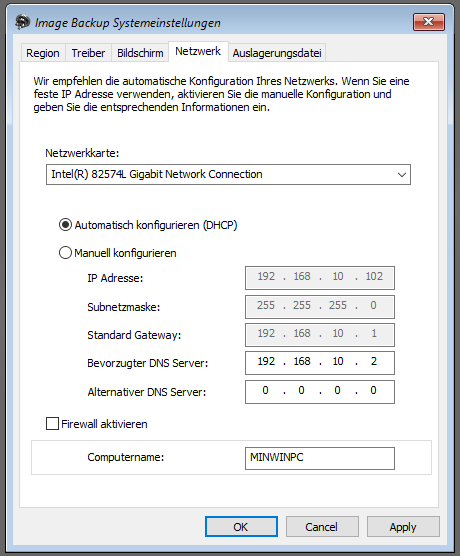
Bild 2: Netzwerk-Konfiguration
Hier können Sie die Netzwerk Einstellungen anpassen.
Per Default nutzt Das Boot Medium DHCP. Sie können dies aber auch umkonfigurieren auf eine feste IP Adresse. Dies müssen Sie bei jedem Start durchführen da auf dem Boot Medium keine Einstellungen gespeichert werden können, es sei denn Sie arbeiten mit einem USB Stick als Boot Medium. Allerdings wird das Boot Medium in anderen Netzwerken keinen Zugriff auf Netzwerk-Ressourcen erhalten (anderer IP Bereich).
Wenn unter "Netzwerkkarte" nichts angezeigt wird, erkennt das Boot Medium die Hardware nicht, es fehlen die passenden Treiber. Folgende Treiber empfehlen wir in das Boot Medium aufzunehmen:
Ist das Netzwerk korrekt konfiguriert, können Sie das Share wie folgt aufrufen:
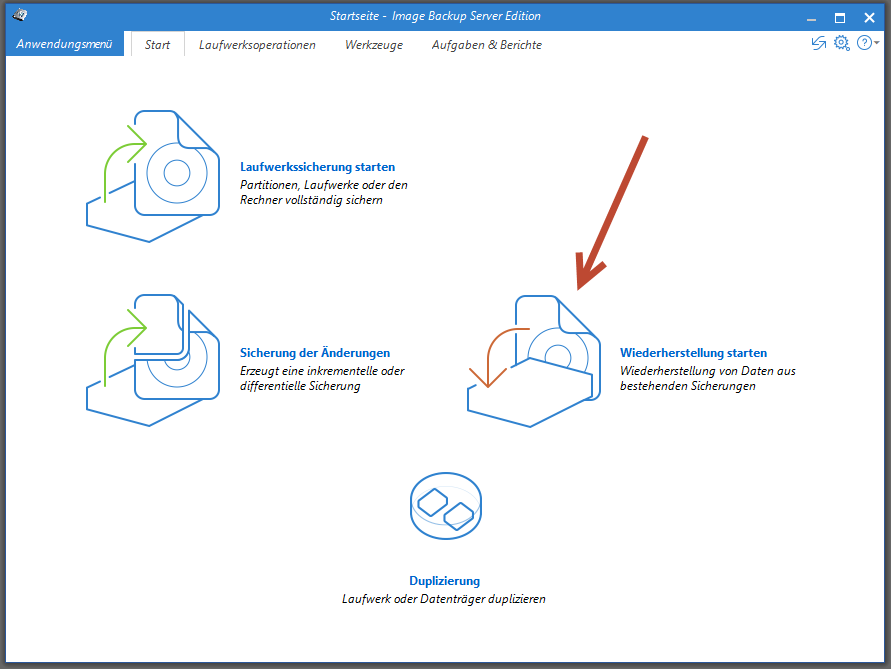
Bild 3: Wiederherstellung aufrufen
Der Datei-Dialog öffnet sich:
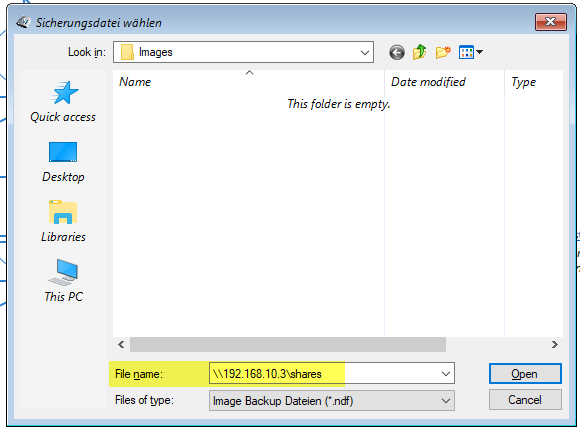
Bild 4: UNC-Pfad zum Share eintragen
Geben Sie im gelb markierten Bereich die IP Adresse des NAS und den Sharenamen ein. Sie werden ggf. nach Anmeldedaten gefragt:
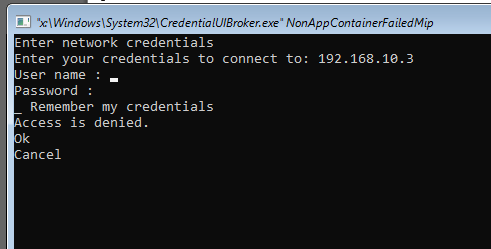
Bild 5: Anmeldedaten für das Share eingeben
Tragen Sie den Usernamen (domainnamen\usernamen) und Kennwort ein. Mit Pfeil hoch/runter Taste können Sie im Menü navigieren. Mit "OK" und Return bestätigen Sie und starten die Anmeldung. Stimmen die Anmeldedaten sehen Sie den Inhalt des Shares und können per Maus zur ndf Datei navigieren, z.B.:
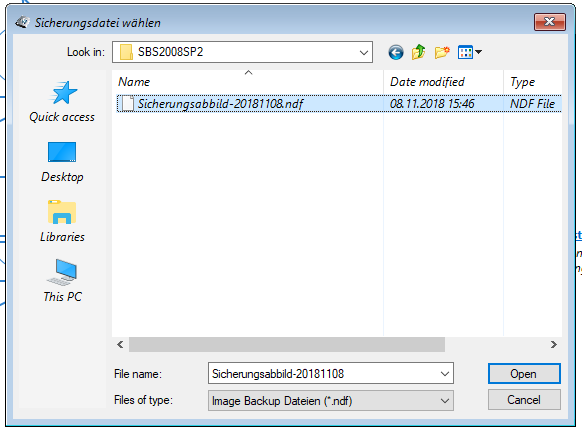
Bild 6: Image-Datei (ndf) auf dem Share auswählen
Je nach Netzwerk Konfiguration erfolgt u.U. eine weitere Abfrage der Anmeldedaten. Brechen Sie diese ab. Sie sehen dann den Inhalt der Image Datei:
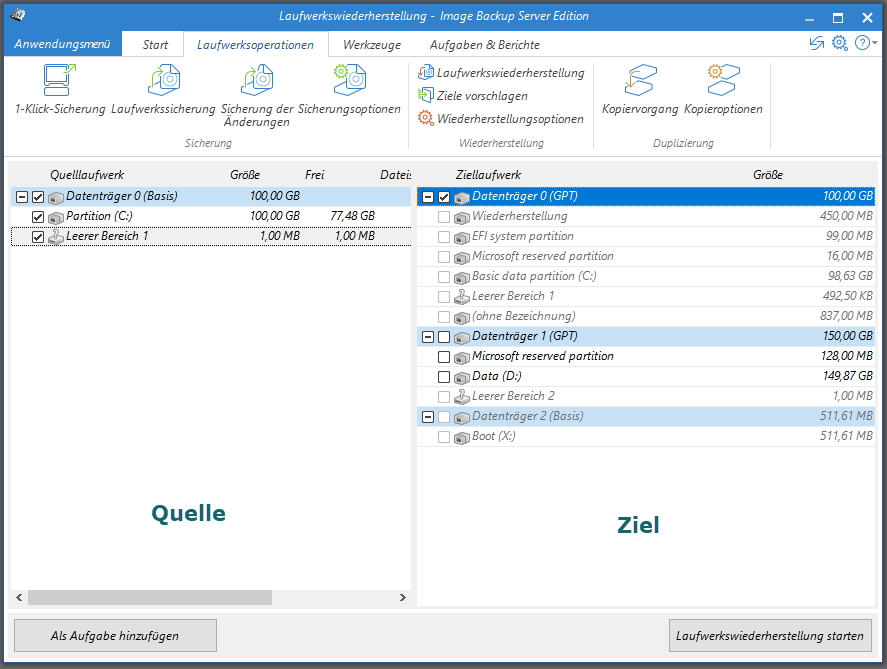
Bild 7: Quell-/Ziel-Laufwerk auswählen
Sie sehen dann links die Quelle (Inhalt der Image Datei). Rechts können Sie das Ziel anwählen. Sie können wahlweise von Festplatte zu Festplatte oder Partition zu Partition herstellen.
AMo
